Samsung には iCloud のようなバックアップがありますか?はい、そうです。それが自動バックアップです。 Samsung Galaxy の携帯電話およびタブレットの自動バックアップは数年前から導入されており、ますます多くの Samsung ユーザーが手間をかけずにデータをバックアップできるようになりました。この機能に興味があり、Galaxy デバイスで使用したい場合は、まずこのガイドをお読みください。 Samsung Auto Backup について詳しく説明します。

自動バックアップは、Samsung Galaxy デバイスの組み込み機能です。デバイスの設定で有効にしている限り、デバイスは自動的にバックアップを作成します。通常、連絡先、アラーム、カレンダー、アプリ、設定、メッセージ、音楽、ボイスレコーダー、ドキュメント、ホーム画面、通話などのデータを 24 時間に 1 回バックアップできます。
ちなみに、自動バックアップは、内蔵のバックアップ アプリが OneDrive であって Samsung Cloud ではないため、現在写真やビデオをバックアップすることはできません。したがって、画像やビデオをバックアップしたい場合は、ギャラリーに移動して個別にオンにする必要があります。
自動バックアップ機能をスムーズに使用するには、Samsung デバイスのソフトウェアを最新のものに更新する必要があります。 [設定] に移動し、[ソフトウェア アップデート] をクリックして新しい OS をインストールしてください。
では、Samsung デバイスで自動バックアップを有効にする方法をご存知ですか?心配しないでください。以下の正しい手順に従ってください。 Samsung モデルによっては若干異なる場合がありますが、それでも手順を参照できます。
ステップ 1: Samsung Galaxy デバイスの[設定]に移動し、[アカウントとバックアップ] を見つけてクリックします。
ステップ 2: 「 Samsung Cloud 」の下にある「データのバックアップ」をクリックします。
ステップ 3:デバイスで自動的にバックアップするデータの種類をオンにします。デバイスが安定したネットワークに接続されていることを確認してください。
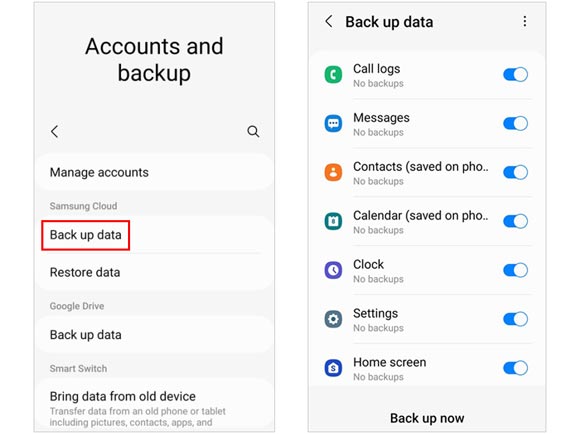
Samsung Cloud の自動バックアップでデータをバックアップするのが気に入らない場合は、他のバックアップ方法を選択することもできます。このパートでは、自動バックアップに代わる 3 つの方法を共有しました。
Samsung Backup and Restore使用して 、Samsung データをコンピュータに一度にバックアップできます。これは、ほとんどの Android デバイス用のソフトウェア アプリケーションであり、連絡先、ユーザー アプリ、ビデオ、写真、ドキュメント、SMS、通話履歴、音楽などのさまざまなデータをサポートしています。さらに、コンピュータ上のバックアップにアクセスして、モバイル デバイスに簡単に復元できます。
- 1 クリックで Samsung Galaxy デバイスからコンピュータにデータをバックアップします。
- USB または Wi-Fi を使用してデータをバックアップできます。
- 現在のファイルを失うことなく、バックアップをモバイル デバイスに簡単に復元します。
- 広告はなく、メディア ファイルの圧縮もありません。
- Samsung Galaxy S24 Ultra/S24+/S24/S23/S22/S21/S20/S10/S9、Note 20/Note 10/Note 9、Z Fold6/Z Flip6/Z Fold5/Z Flip5/などの Android 6.0 以降をサポートZ Fold4/Z Flip4/Z Fold3/Z Flip3、Galaxy Tab A9+/Tab A9/Tab S9 Ultra/Tab S9/Tab S8 Ultra/Tab S8+/Tab S8/Tab A8/A7/Tab S7/Tab S6、M/F /Aシリーズ、他社Android端末等
Samsung バックアップ ソフトウェアをダウンロードします。
このソフトウェアを使用して Samsung 携帯電話をバックアップする方法は次のとおりです。
ステップ 1: USB ケーブルを使用して、Samsung バックアップおよび復元ソフトウェアをインストールしたコンピュータに Samsung 電話を接続し、Samsung で USB デバッグを有効にします。プログラムはデバイスを高速に認識します。

ステップ 2:接続後に「バックアップ」オプションをクリックし、インターフェースでファイルの種類を選択します。
ステップ 3: 「ブラウザ」をクリックしてフォルダを選択し、「バックアップ」をタップして Samsung をコンピュータに転送します。

ヒント:バックアップ ファイルを復元するには、[復元] オプションをタップし、バックアップ ファイルを選択します。次に、ファイルの種類を確認し、「復元」をクリックしてデータをモバイルデバイスにインポートします。
Samsung Cloud ストレージがいっぱいになった場合は、Google Cloud ストレージを利用できます。すべての Google アカウントには 15 GB の無料クラウド ストレージがあります。 Google アカウントを Samsung デバイスに追加すると、データをアカウントにワイヤレスでバックアップできます。さらに、 Google バックアップを携帯電話に復元することもできますが、最初に携帯電話をリセットする必要があります。
ステップ 1: Samsung の設定に移動し、「アカウントとバックアップ」を選択します。
ステップ2: 「 Google Drive 」マークを見つけて、マークの下にある「データをバックアップする」をタップします。
ステップ 3: [アカウントを追加] をクリックして Google アカウントを入力し、[有効にする] > [今すぐバックアップ] をクリックします。
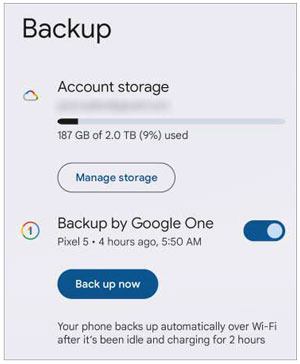
Samsung Smart Switch は、Samsung データをコンピュータまたは microSD カードにバックアップおよび復元できるため、インターネットがなくてもデータをバックアップできます。ただし、コンピュータや携帯電話からバックアップ データにアクセスすることはできません。ファイルを Samsung Galaxy デバイスに復元した後でのみ表示できます。
ステップ 1: Smart Switch をコンピュータにダウンロードしてインストールします。データを SD カードにバックアップするだけの場合は、Samsung スマートフォンで Smart Switch を直接開いてください。
ステップ 2: Samsung データをコンピュータにバックアップするには、データ ケーブルを使用して携帯電話とコンピュータの間の接続を確立してください。
ステップ 3: [詳細] > [環境設定] > [バックアップ項目] をクリックしてデータの種類を選択します。完了したら、「 OK 」>「バックアップ」をクリックします。その後、データがコンピュータに保存されます。

Q1: Samsung 自動バックアップが機能しない場合はどうすればよいですか?
Samsung スマートフォンで自動バックアップが機能しない場合は、スマートフォンが安定したネットワークに接続されているかどうかを確認し、デバイス上で Samsung アカウントを使用してサインインしていることを確認してください。次に、Samsung Cloud ストレージとバッテリーを確認します。次に、Samsung Cloud のキャッシュをクリアします。
Q2: Samsung は自動復元をサポートしていますか?
はい、データを自動的に復元できます。ただし、アプリの設定とデータを復元できるのは、Samsung Cloud 上のバックアップを通じてアプリを再インストールした場合のみです。
Q3: バックアップを削除できますか?
はい、バックアップ ファイルは削除できます。 Samsung スマートフォンでデータをバックアップする場合は、[設定] の [Samsung Cloud] に移動し、[データの復元] > [その他のオプション] > [バックアップの削除] を選択できます。削除したいものを選択し、[削除] を 2 回クリックし、[完了] をクリックします。
Q4: Samsung 製携帯電話でモバイル データを使用しているときに自動バックアップは機能しますか?
いいえ、それはできません。自動バックアップを使用するには、Samsung Galaxy デバイスが Wi-Fi に接続され、充電されている必要があります。同時に、デバイスの画面を少なくとも 1 時間オフにする必要があります。
Samsung Auto Backup に関するすべての情報がこのガイドに記載されています。これで、Galaxy デバイスでこの機能を問題なく使用できるようになりました。さらに、代替手段を利用して、Samsung データをコンピュータ、Google ストレージ スペース、SD カードにバックアップすることもできます。どれを選択しても、バックアップを開始してください。
関連記事
Samsungの携帯電話とタブレットの安全なフォルダーを削除する方法[実行可能]
Samsung スマートフォンのゴミ箱を空にする - Samsung ストレージを最適化する
Samsung の内部ストレージを SD カードに転送: 4 つの実用的な方法
安全なフォルダーを新しい携帯電話に転送する (Samsung にとって実行可能な方法)
5 つの方法: Samsung 携帯電話から Chromebook に写真を転送する方法
Copyright © samsung-messages-backup.com All Rights Reserved.